Obilazak izbornika Start sustava Windows 10
Povratak

Bez sumnje, Windows 10 Izbornik Start je najzahtjevniji, najzahtjevniji i najdivniji dio Microsoftovog najnovijeg operativnog sustava. Već smo pričali o tome koliko nas je to usrećilo; njegov povratak je nedvojbeno bio kamen temeljac Microsoftovih planova za Windows 10.
Također smo vam pokazali gdje se nalazi unutar većeg korisničkog sučelja (UI) sustava Windows 10. Ovaj put ćemo dublje zakopati u izbornik Start kako bismo vam dali predodžbu o tome koliko je sličan izborniku Start u sustavu Windows 7 i po čemu je drugačiji. Lako je doći do njega; to je mala bijela Windows zastavica u donjem lijevom kutu zaslona. Kliknite ili pritisnite da biste otvorili izbornik Start.
Izbornik desnom tipkom miša

Prvo, međutim, vrijedi napomenuti da također možete desnom tipkom miša kliknuti gumb Start da biste otvorili tekstualni izbornik opcija. Dupliciraju većinu funkcija grafičkog izbornika Start, ali dodaju i nekoliko novih bitova funkcionalnosti.
Dvije koje želimo istaknuti su posebno korisne: Radna površina, koja je donja stavka, koja će minimizirati sve otvorene prozore i prikazati vašu radnu površinu; i Upravitelj zadataka, koji može isključiti programe koji uzrokuju da vaše računalo visi (obje funkcije su dostupne i drugdje, ali su također ovdje.)
Velika četvorka

Sljedeći je najvažniji dio izbornika Start, četiri stavke na dnu:
- File Explorer. To omogućuje pristup vašem tvrdom disku i uključuje nedavno otvorene stavke, često korištene mape i Brzi pristup na važne stvari. (Prije nekoliko godina napisao sam vodič o razvoju sustava mapa za vaše računalo. Informacije su i sada relevantne kao i tada, a koraci su isti.)
- Postavke. To je otprilike jednako upravljačkoj ploči u prethodnim verzijama sustava Windows. Pruža informacije o stvarima kao što su pozadina, ažuriranja, korisnički pristup i druge "vodovodne" aspekte sustava Windows 10 i omogućuje vam da ih promijenite. Dakle, od sada, umjesto "Upravljačka ploča", mislite na "Postavke".
- Vlast. Ovo su iste tri postavke kao i uvijek: Spavanje, Ugasiti, i Ponovo pokreni. I da, veličanstveno je što se vratio ovdje, lako je ponovno doći (veliki nedostatak Windowsa 8).
- Sve aplikacije. Kliknite ovo da biste vidjeli sve aplikacije na vašem računalu, navedene po abecednom redu. Slično je kako je to radilo u sustavu Windows 8.
Najviše korišten

Iznad "Velike četvorke" nalazi se popis "Najviše korištenih". To se sastoji od stavki koje najčešće koristite, postavljenih tamo za brzi pristup. Jedna super stvar u vezi s tim je da su stavke osjetljive na kontekst. To znači, na primjer, da za Microsoft Word 2013 u našem slučaju, klikom na strelicu desno otvara se popis mojih nedavnih dokumenata. Ako učinim isto s ikonom Chrome (web preglednik), pojavit će se popis mojih najposjećenijih web stranica. Neće sve imati takav podizbornik, kao što možete vidjeti s alatom za izrezivanje.
Microsoft također stavlja "korisne" stavke na dno ovog popisa, poput vodiča "Početak rada" ili programa (Skype, u ovom slučaju) za koje misli da biste trebali instalirati.
Žive pločice
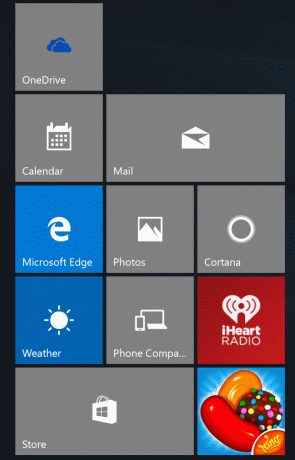
Desno od izbornika Start nalazi se odjeljak Live Tiles. One su slične Live Tiles in Windows 8: prečaci za programe koji imaju prednost automatskog ažuriranja. Glavna razlika između pločica u sustavu Windows 10 je u tome što se ne mogu pomaknuti s izbornika Start. To je dobra stvar jer neće prekriti i zatrpati vaš zaslon — još jedna velika smetnja Windowsa 8.
Mogu se pomicati u tom odjeljku izbornika, mijenjati njihovu veličinu, isključiti ažuriranje uživo i prikvačiti na traku zadataka, baš kao u sustavu Windows 8. Ali u sustavu Windows 10 oni znaju svoje mjesto i tu ostaju.
Promjena veličine izbornika Start
Izbornik Start ima nekoliko opcija za promjenu veličine. Može se povećati ili skratiti tako da zadržite miš iznad gornjeg ruba i koristite strelicu koja se pojavi. Ne širi se (barem na mom prijenosnom računalu) udesno; Ne znam je li ovo greška u sustavu Windows 10 ili ne, jer se pojavljuje višestrana strelica, ali povlačenjem ne radi ništa. Ažurirati ću ovaj članak ako se problem promjene veličine promijeni.
Postoji još jedna opcija promjene veličine, ali mi se ne sviđa za ništa osim za uređaj s dodirnim zaslonom. Ako odete na Settings/Personalization/Start, a zatim pritisnete gumb za "Use Start full screen", izbornik Start će pokriti cijeli zaslon. U tom slučaju, to je slično načinu na koji je funkcionirao Windows 8, a većina nas se ne želi vraćati na to.
